
Howlgalka caanka ah ee loo yaqaan 'Excel Processor' waa mid ka mid ah dhowr dalabyo oo lagu soo daray xafiiska xafiiska Microsoft. Dhammaan qaybo ka mid ah waxay si dhaw ula shaqeeyaan midba midka kale waxayna leeyihiin astaamo badan oo guud, fursado. Markaa, ereyga tifaftiraha qoraalka ayaa sidoo kale kuu oggolaanaya inaad la shaqeyso miisas, ka samee xoq iyo tafatirka. Laakiin mararka qaarkood waxaa jira hawl lagu beddelayo shay noocaan ah oo ka socda hal barnaamij ilaa mid kale. Ku saabsan sida loo sameeyo, maanta waanu sheegi doonnaa.
Jadwalka miiska ka soo wareeji erayga
Sida kor lagu soo sheegay, waxaa jira is dhexgal dhow oo u dhexeeya codsiyada Excel iyo Ereyga. Tani waxay bixinaysaa soo dejin ku habboon iyo dhoofinta walxaha la jaan qaadi karo iyo faylalka la jaan qaadaya, wadaagaan sida iyo adeegsiga howlaha hal barnaamij si kale. Wareejinta miiska laga soo wareejiyo dalabka si gaar ah loogu talagalay in lagu abuuro waxa diiradda lagu saarayo ugu horeyn si ay ula shaqeeyaan qoraalka - mid ka mid ah howlaha, oo mid kasta oo ka mid ah waxaan si faahfaahsan u eegi doonnaa.Habka 1: Nuqul iyo geli
Xalka ugu fiican uguna cad ee xalka ugu muuqda wuxuu noqon doonaa nuqul fudud oo miiska ka mid ah Excel illaa eray.
- Xulo jadwalka adoo adeegsanaya jiirka si loogu wareejiyo tifaftiraha qoraalka.
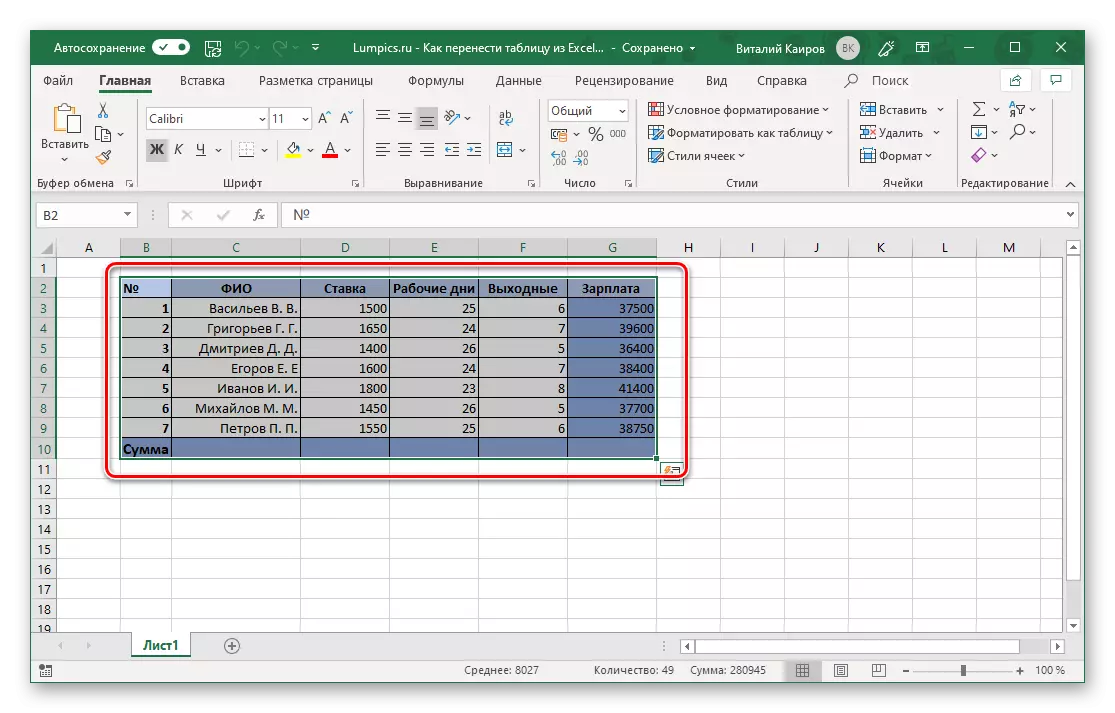
Xusuusin: Kahor intaadan u sii gudbin dhaqdhaqaaqa miiska, waa inay ku dhawaaqdaa cabirro, ama halkii, hubi in aysan dhaafin meelaha dukumintiga qoraalka ah. Haddii ay dhacdo baahi aad u daran, oo keliya ma dhigi kartid (ama, dusha, si toos ah) si toos ah ugu sarumbo) si toos ah si fiican ugu sahlan, laakiin sidoo kale habeeyaan beeraha, oo xitaa wax ka beddelo jihada bogga ee ku yaal dhulka.
Akhri wax dheeraad ah:
Sida loo beddelo cabirka miiska ee Excel
Aasaaska beeraha erayga
Sida loo sameeyo xaashida muuqaalka muuqaalka erayga
- Nuqul miiska diyaarsan adigoo isticmaalaya badhamada ku yaal cajaladda, menu macnaha ama furayaasha kulul "Ctrl + c".
- Hadda u tag ereyga MS. Fur dukumintiga in loo wareejiyo miiska, dhig tilmaamaha xariijimaha (gaariga) meesha ay tahay meesha ay tahay inay tahay, oo samee mid ka mid ah waxyaabaha soo socda:
- Ku ballaadhiso "Game" badhanka oo guji badhanka ugu horeeya ee liiska - "Badbaadinta qaabeynta asalka ah";
- Midig-dhagsi (PCM) galinta miiska, iyo macnaha macnaha guud ee u muuqda, xulo badhanka kor ku xusan ee ku xusan sawirrada kiniiniga iyo burushyada;
- Adeegso furayaasha "Ctrl + V" ama, ka fiican, "Shift + Gali".
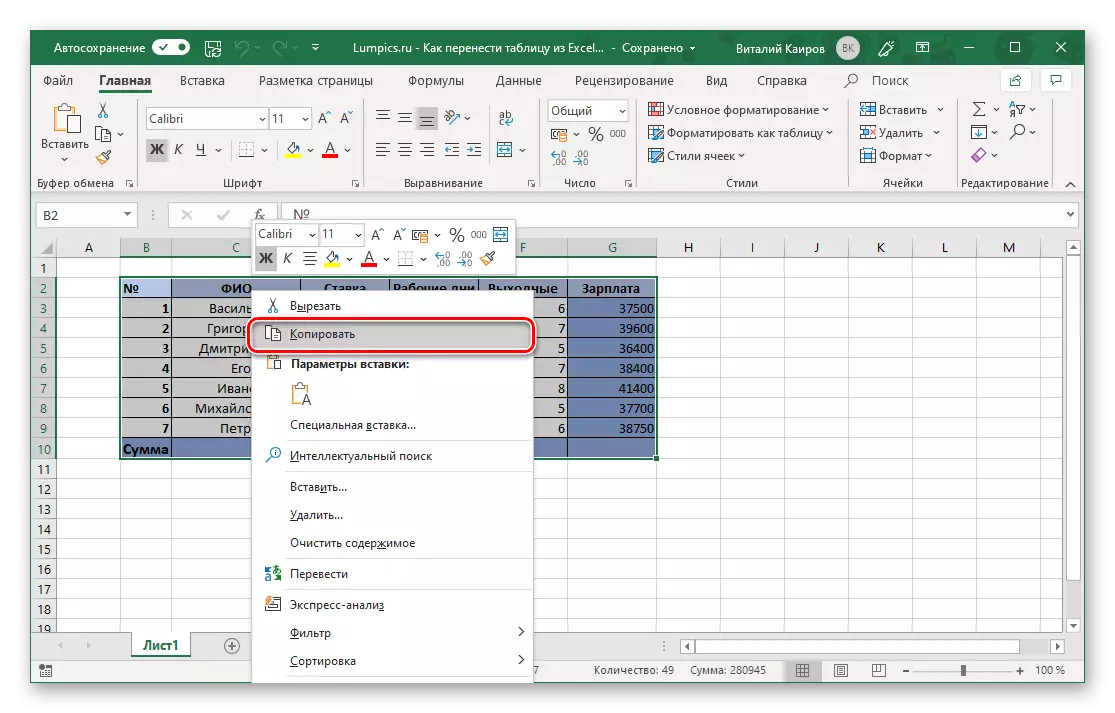
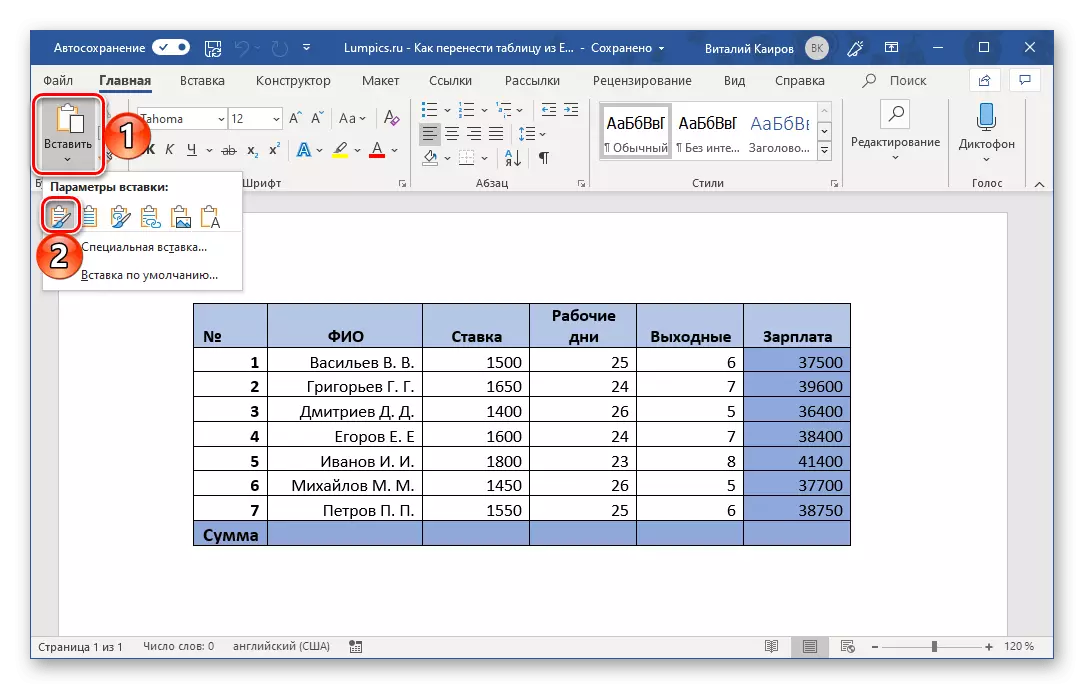
Jadwalka laga soo guuriyey Excel ayaa la galin doonaa erayga qaabkiisa asalka ah, ka dib marka aad ku sii wadan karto la shaqeynta - buuxi, soo qaado, tafatirka, tafatirka.

Sida aad u badan tahay inaad dareemi karto, waxaa jira xulashooyin kale oo ku saabsan tifaftiraha gelitaanka. Si kooban u tixgeli mid kasta oo ka mid ah.
- Adeegso qaababka dukumiintiga ugu dambeeya. Miiska ayaa la galin doonaa iyada oo aan la helin qaab aan laga qaadin oo lagu sameeyo qaabka aad hada u isticmaasho erayga MS. Taasi waa, haddii, tusaale ahaan, font tahoga oo leh caboma oo cabir ah 12 lagu rakibay sida ugu weyn, waxaa ku jira in miiska miiska la duubi doono.
- Xir oo keydso qaabaynta bilowga ah. Miiska waxaa la galiyaa isla qaab la mid ah oo lagu sameeyay Excel waxayna ku keydisaa isgaarsiinta wehelka miiska Processor-ka - isbedelada lagu soo bandhigay waxaa lagu soo bandhigi doonaa erayga iyo dhanka kale.
- Xir oo isticmaal qaababka galka ah. Xulashadan ayaa ah isku-darka labada qof ee hore - miiska ayaa qaadaya qaabka diiwaangelinta dukumintiga hadalka ee hadda jira, laakiin wuxuu ku hayaa xidhiidhkiisa Excel.
- Sawir. Miiska waxaa lagu galin doonaa inuu yahay muuqaal aan ku habboonayn tafatirka.
- Keydi qoraalka oo keliya. Miiska waxaa la galiyaa qoraal ahaan, laakiin wuxuu hayaa qaabka asalka ah (iyada oo aan lahayn xuduudaha muuqda, tiirarka iyo unugyada).


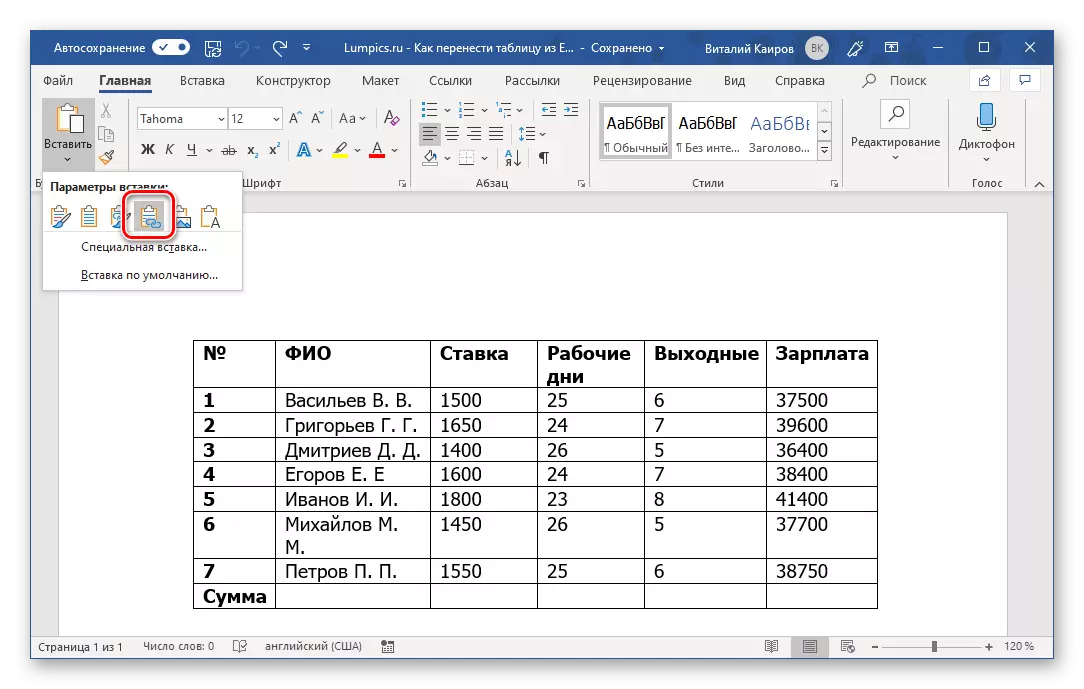
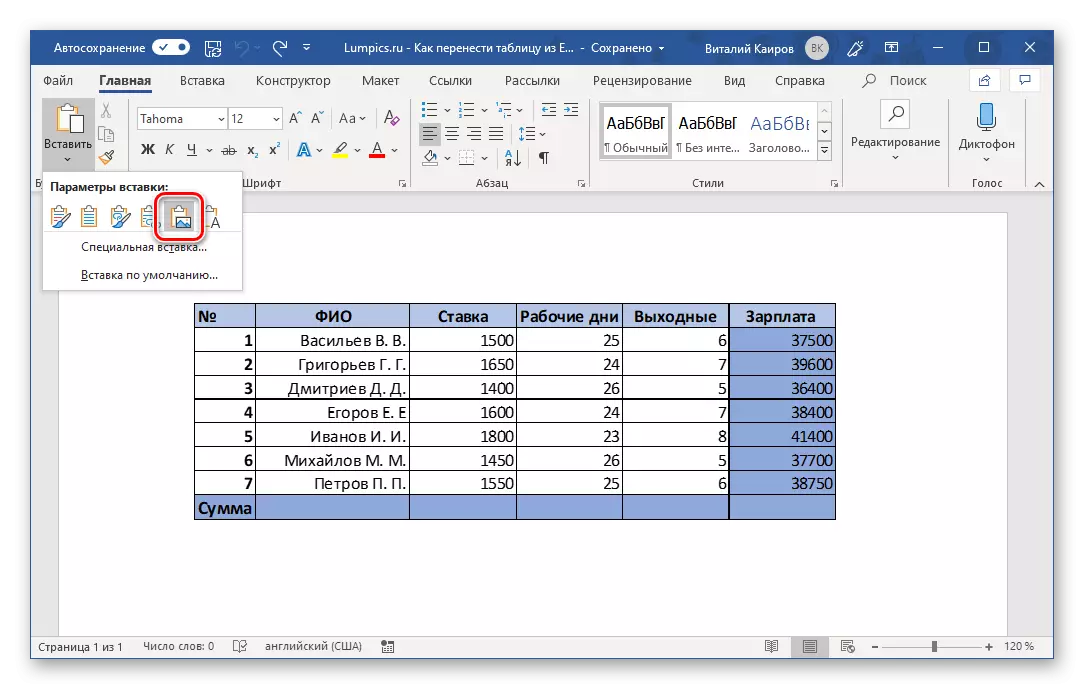

Sidoo kale eeg: Sida loo beddelo miiska qoraalka qoraalka
Qaabkan xallinta howlaheena aad bey u fududahay hirgelinta, oo ay ku jiraan waxay siisaa xulashooyin kala duwan oo kala duwan hal mar, taasoo kuu oggolaaneysa inaad doorato midka ugu habboon. Si kastaba ha noqotee, qaabkani ma aha mid aan ka goyn cilado: miisaska aad u weyn ayaa si fudud loo wareejin doonaa in la wareejiyo - waxay ka gudbin doonaan meelaha dukumintiga qoraalka ah.
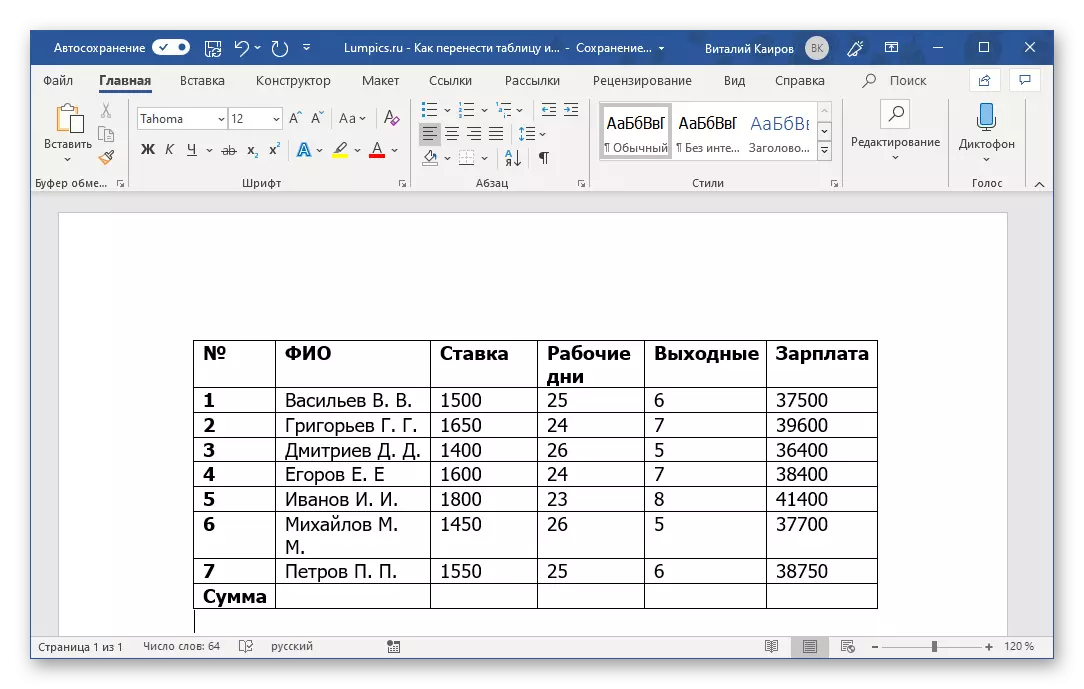
Akhri sidoo kale: Qaababka miisaska ku dhaca Microsoft Ereyga
Habka 2: Nuqul iyo Galitaanka Gaarka ah
Codsiyada xirmada ee Microsoft, waxaa jira muuqaal waxtar leh oo ah "galka qaaska ah", kaas oo kuu oggolaanaya inaad miiska ku wareejiso qaabka shay heer sare ah, adoo ku keydin kara barnaamijyadeeda (barnaamij iyo / ama faylka ilaha gaarka ah). Qaabkan ayaa qayb ahaan xallinaya dhibaatada dariiqa hore, oo kuu oggolaanaya inaad gasho miisas aad u ballaaran (ballaadhan ama sare) bogagga dukumeentiga bogga, si kastaba ha noqotee, ereyga laftiisa, wali waa la soo bandhigi karaa si khaldan.
- Soo bandhig oo nuqul ka samee miiska sida aan u sameynay tillaabada ugu horeysa ee jidka hore.
- Tag tifaftiraha qoraalka iyo "ugu weyn" tab, dhagsii badhanka "passi". Xulo "Galitaanka Gaarka ah" liiska hoos-u-dhaca.
- Daaqadda "Galitaanka Gaarka ah", xulo xaashida ugu horreysa "Microsoft Excel (Shayga), oo rakib sumadeeyaha mid ka soo horjeedda mid ka mid ah labada qodob:
- "Geli" - oo lagu daray qaabkan miiska marka aad tijaabiso inaad tafatirto Toolbar-ka Extbar) oo si toos ah u adeegsan doonta aaladda aasaasiga ah ee deegaanka, kaasoo kuu oggolaanaya inaad ka bixiso goobta aasaasiga ah ee processor-ka miiska.
- "Xaddid" - Miiska ayaa si sax ah loo galiyaa isla qaab kiiskii hore, laakiin tifatirka oo dhan (suurtogal ah oo ay ka dhaleeceeyaan laba jibbaar oo riixaya Lkm) ayaa lagu sameyn doonaa faylka isha ee Excel oo uu ku wareejinayo. Waxaa sii dheer, haddii aad wax isbedel ah ku sameyso cudurka loo yaqaan 'Tabular processor-ka', waxaa lagu soo bandhigi doonaa tifatiraha qoraalka. Asal ahaan, waxay la mid tahay ikhtiyaarka ah in la galiyo "xiriirinta iyo joogteynta qaabeynta asalka ah", tixgeliyey qaabkii hore.

Go'aan ka gaarista doorashada, dhagsii "ok" si loo xaqiijiyo, ka dib oo ka dib shayga la soo koobiyey uu ka soo muuqan doono bogga dukumiintiga.

Si aad u tafatirto, waa ku filan tahay in la riixo LX miiska laba jeer laba jeer, iyo inaad ka baxdo qaabkan - guji banaanka miiska.
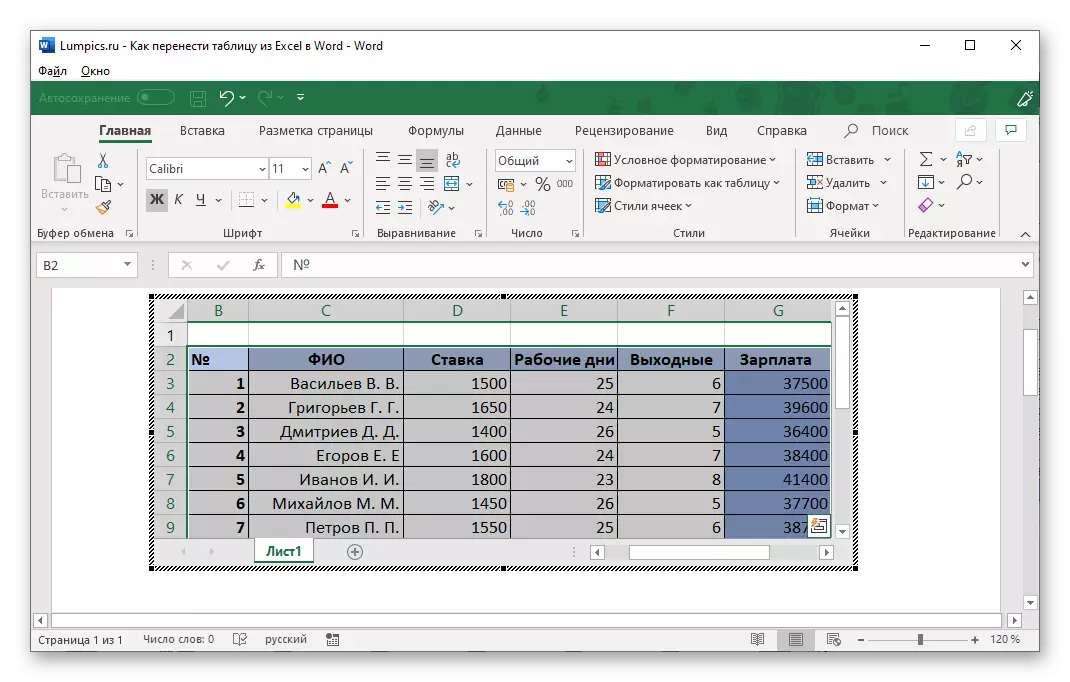
Tag Tafatirka, waad awoodaa oo ku mari kartaa macnaha guud
- Ku rakib tilmaamaha meesha dukumintiga ereyga ee aad rabto inaad miis ka dhigto heer fiican oo aad u tagto tab "geli" tab.
- Qoraalka Toolbar, dhagsii badhanka "Shayga" (ama xulo sheyga shayga laga soo xulay liiskiisa hoos-u-dhaca).
- Daaqadda "Iili Faylka" Daaqadaha Furitaanka, u gudub "Abuur faylka" tab.
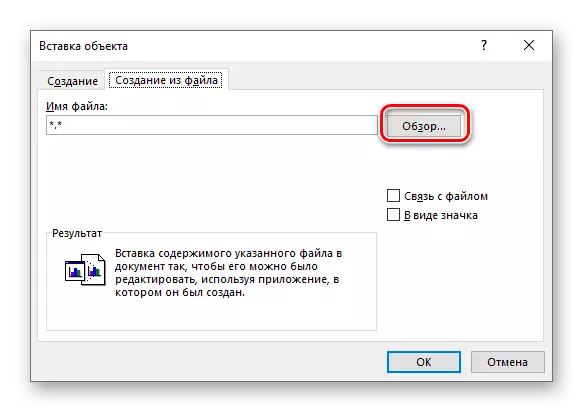
Guji batoonka "Guud" oo ka gudub nidaamka "Explore" si faylka loo keydiyo oo faylka lagu keydiyo xaashiyaha. Istaag oo dhagsii "Paste".
- Marka xigta, waxaad ku samayn kartaa mid ka mid ah saddexda algorithms:
- Kaliya dhagsii "ok". Miiska waxaa lagu galin doonaa qaab shay, cabirrada kaas oo la beddeli karo, laakiin nuxurka lama qori karo.
- Ku rakib sanduuqa ka soo horjeedda xiriirinta faylka faylka faylka - miiska la galiyo ayaa lala xiriiri doonaa si fiican oo ay ugu habboon tahay in lagu taho labadaba iyo erayga. Isbedelada lagu sameeyay isla barnaamij ayaa si dhakhso ah loogu soo bandhigi doonaa mid kale (ka dib xiriiriyeyaasha jimicsiga).
- Calaamadda jeegga ee ka soo horjeedda "qaab calaamad calaamad" - sumadda faylka faylka exel ayaa lagu dari doonaa dukumintiga qoraalka. Haddii aadan ku calaamadin "isgaarsiinta faylka", miiska waxaa lagu furi doonaa qaab ay ku jirto waqtiga galinta. Haddii sumaddan la rakibay, gaagaaban ayaa heli doona isla dhismayaasha lagu sharaxay cutubkii hore, iyadoo wax laga beddeli karo kaliya ee aysan suuragal ahayn in lagu habeeyo erayga.

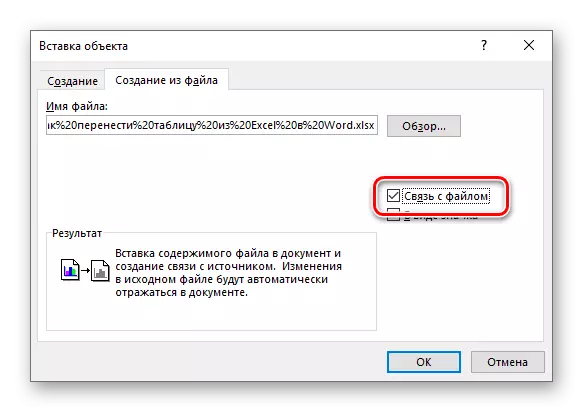
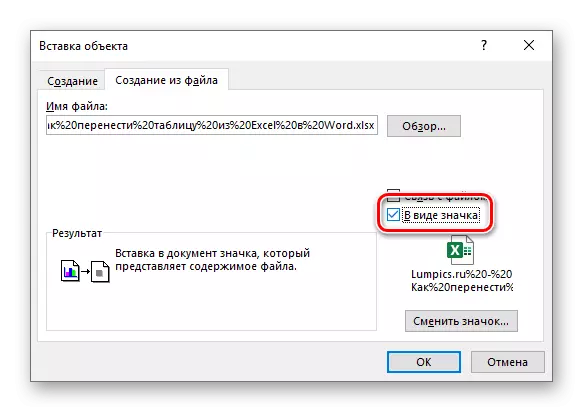
Xusuusin: Haddii dukumiintiga Microsoft Excel, gelinta lagu sameeyo Microsoft Ereyga, waxay noqon doontaa mid furan, ogeysiiska qaladaadka waxaa lagu muujiyey shaashadda hoose. Xaaladdan oo kale, waxaa lagama maarmaan ah in la xiro barnaamijka oo lagu celiyo ficillada kor lagu sharaxay.
- Markaad go'aansato doorashada oo guji "ok" daaqadda "faylka",

Bogga qoraalka dukumiintiga ah ee Ereyga, shay heer sare ah ama miis ayaa soo muuqan doona, ama sumaddiisa, iyadoo kuxiran ikhtiyaarka aad dooratay.
- Go'aaminta meesha dukumiintiga miiska mustaqbalka oo aad tagtid "geli" tab.
- Guji batoonka "Shayga" si aad u furato daaqadda "Gali faylka" Horey noo yaqaan.
- Tabkiisii ugu horreeyay, xulo "Microsoft Excel xaashida", ka dib oo dhagsii "ok" si loo xaqiijiyo.
- Adoo ku dhejinaya tilmaamaha xariijinta meesha dukumiintiga ah oo aad qorsheynaysid inaad dhigto miiska mustaqbalka, u gal "tab".
- Ballaari "miiska" badhanka buugga oo xulo "miiska Exel".
- Waxaad yeelan doontaa cabir yar oo heerar ah ilaa iyo hadda caleen madhan ee Excel waxay la mid tahay habka kor ku xusan. Shaqooyin dheeri ah oo lala yeesho waxaa lagu fuliyaa isla algorithm.



Qaabkan ee lagu beddelo miisaska ka soo baxa Excel illaa erayga xuduudaha qaarkood ayaa ka sarreeya kuwa kor ku xusan. Waxay kuu oggolaaneysaa inaad isticmaasho dhammaan astaamaha cudurka loo yaqaan 'processor-ka loo yaqaan' processor-ka ', kaas oo si weyn uga sarreeyo kuwa ku jira tafatiraha qoraalka.
Habka 3: Gali faylka
Waxaa jira ikhtiyaar ah in jadwalka loo wareejiyo erayga ka soo baxa Excel iyada oo aan loo baahnayn in la furo kan dambe. Waa ku filan tahay in la ogaado oo keliya meesha faylka la doonayo uu ku yaallo. Xaalad kale oo muhiim ah - waa inaysan ka koobneyn waxyaabo aan loo baahnayn.
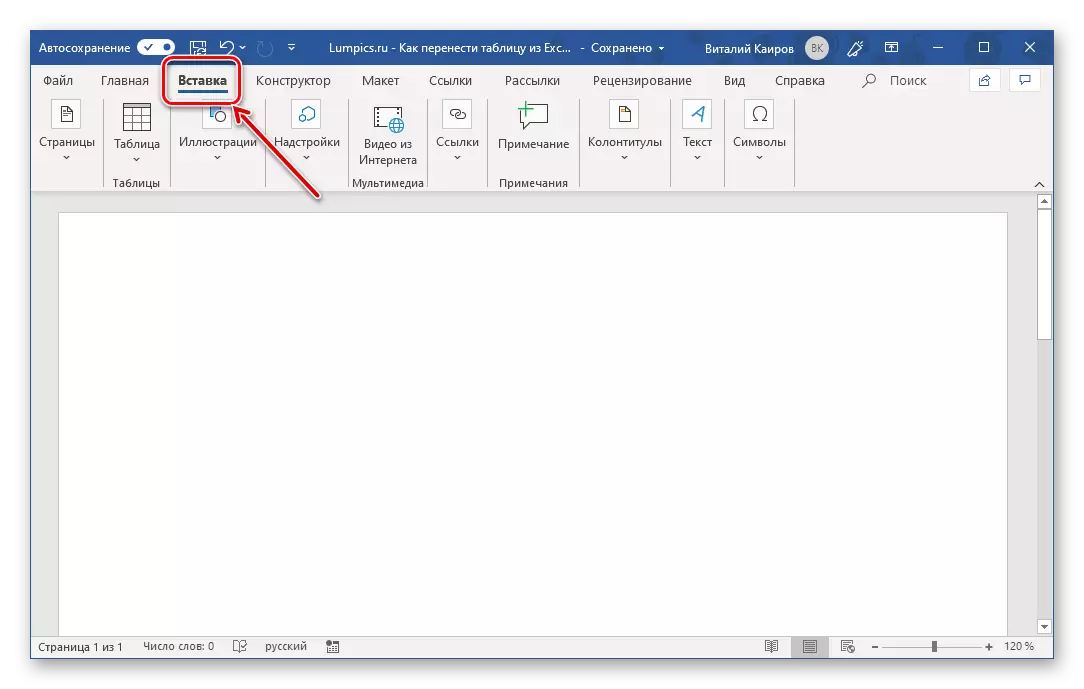

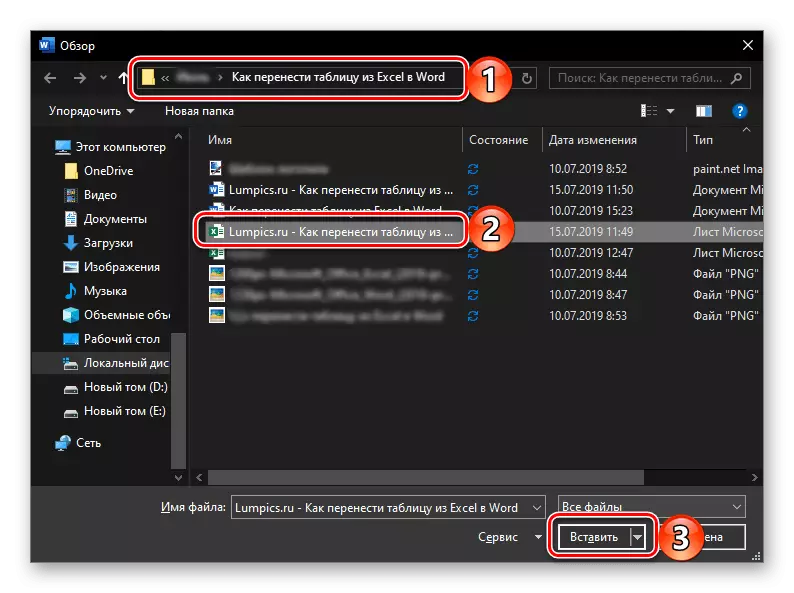

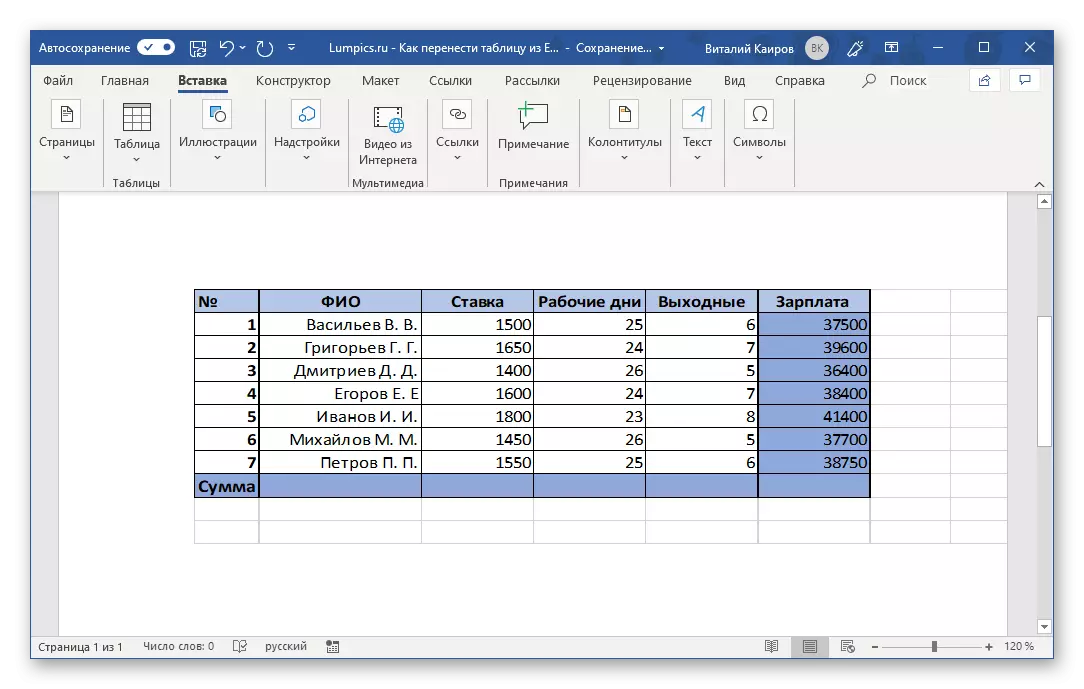
Shaqo dheeri ah oo miiska lagu sameeyo waxaa loo fuliyaa si la mid ah sida kiisaska kor lagu soo sheegay, haddii aan la galin sida shay aan la xiriirin faylka asalka ah.
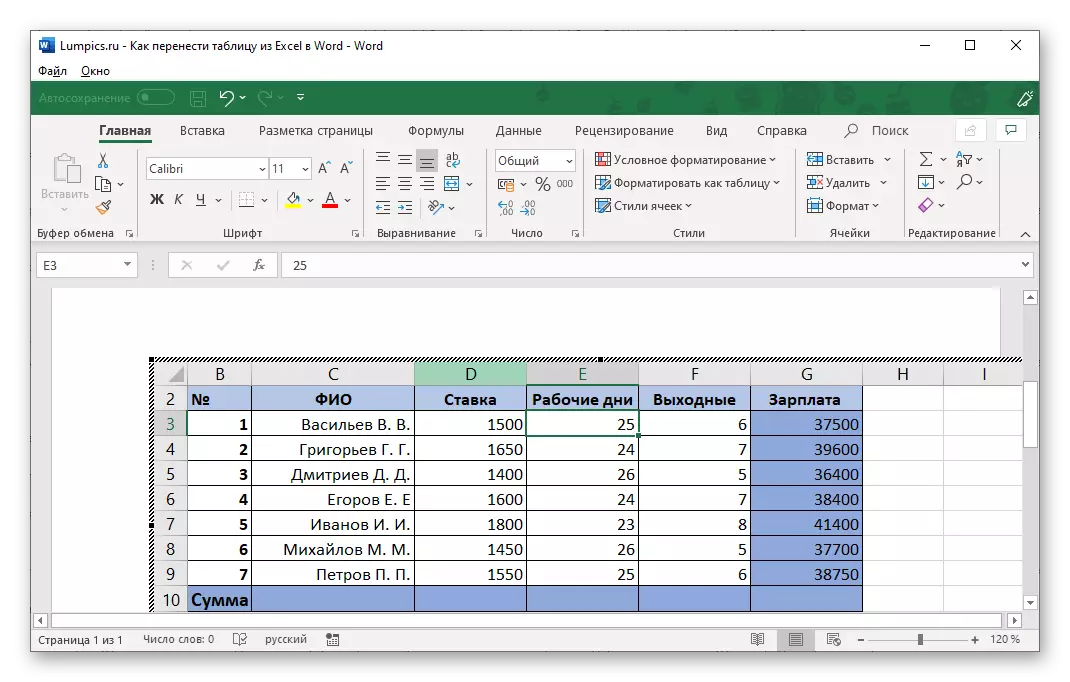
Habka 4: Gali miiska madhan
Waxay la mid tahay habka loo gudbiyo shayga hore ee faylka ugu fiican ee Excel ee Ereyga, waxaad geli kartaa kan dambe ee aan ka buuxin xogta, laakiin sidoo kale miis madhan. Waxaa loo sameeyaa si la mid ah sida, si toos ah gudaha gudaha qoraalka.
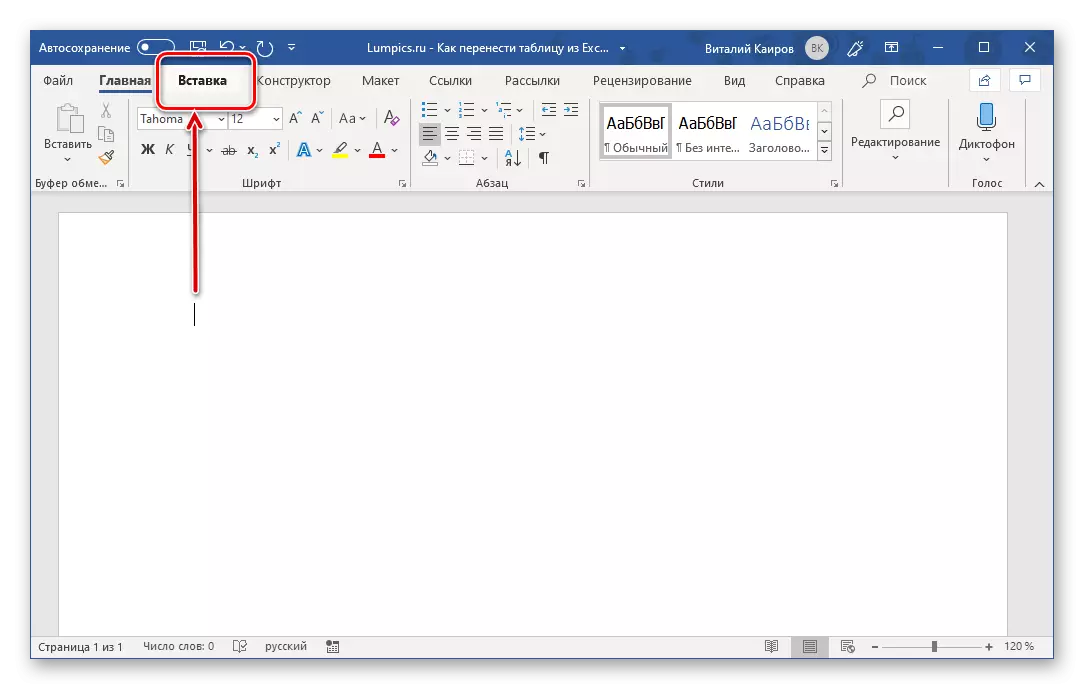

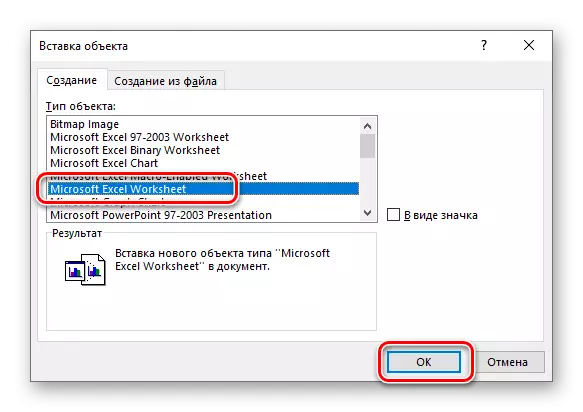
Xaashida Excel ayaa la galin doonaa eray aad miiskaaga ka abuuri karto xoq adoo isticmaalaya dhammaan aaladaha aasaasiga ah ee processor-ka miiska ee ka soo muuqan doona qoraalka tifatiraha qoraalka.
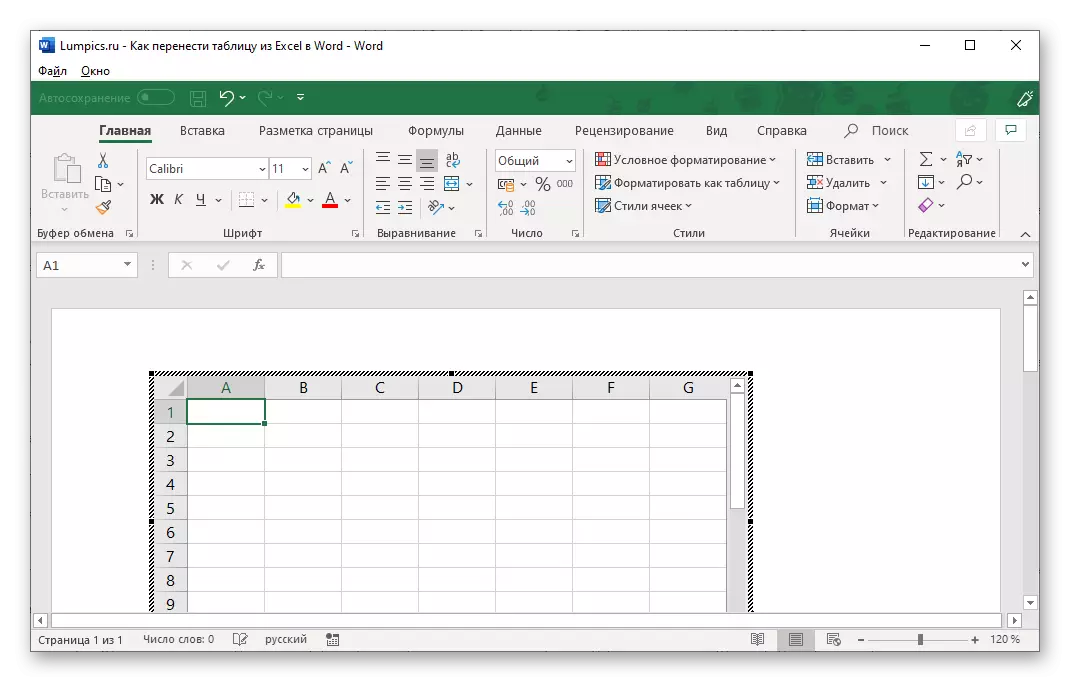
Si aad uga baxdo qaabka edit, si fudud u guji LKM banaanka sheyga la galiyo.
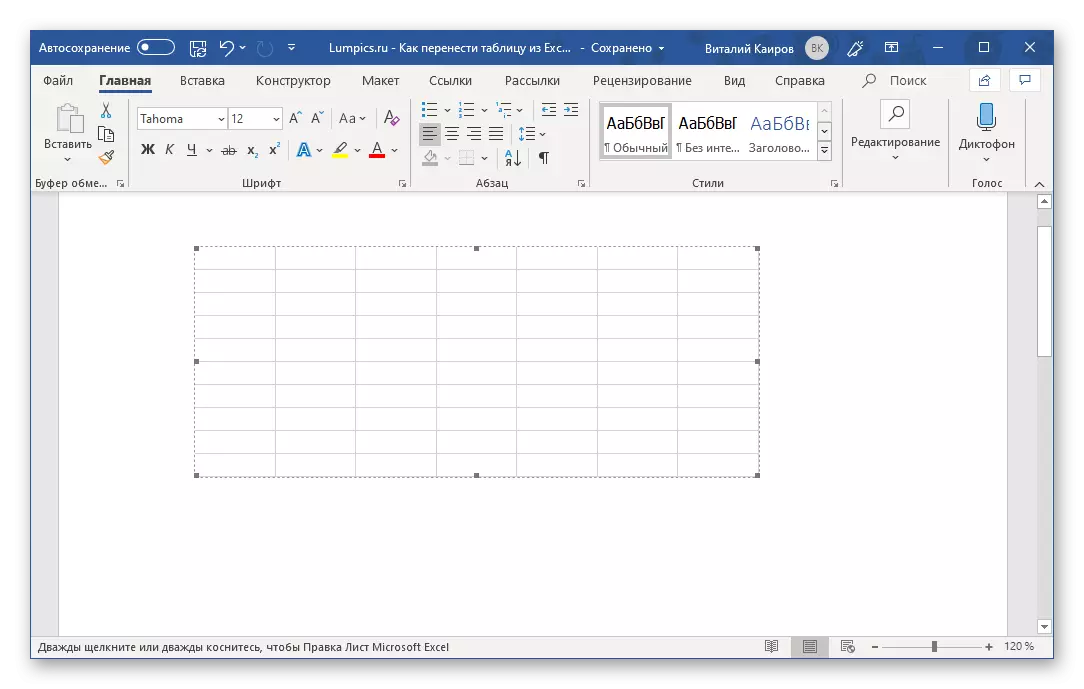
Habka 5: abuurista madaxbannaan
Waxaa jira hab kale oo loogu talagalay abuurista miis madhan oo toos ah si toos ah erayga, iyo hirgelinta ay xitaa ka sahlan tahay kuwa kore.
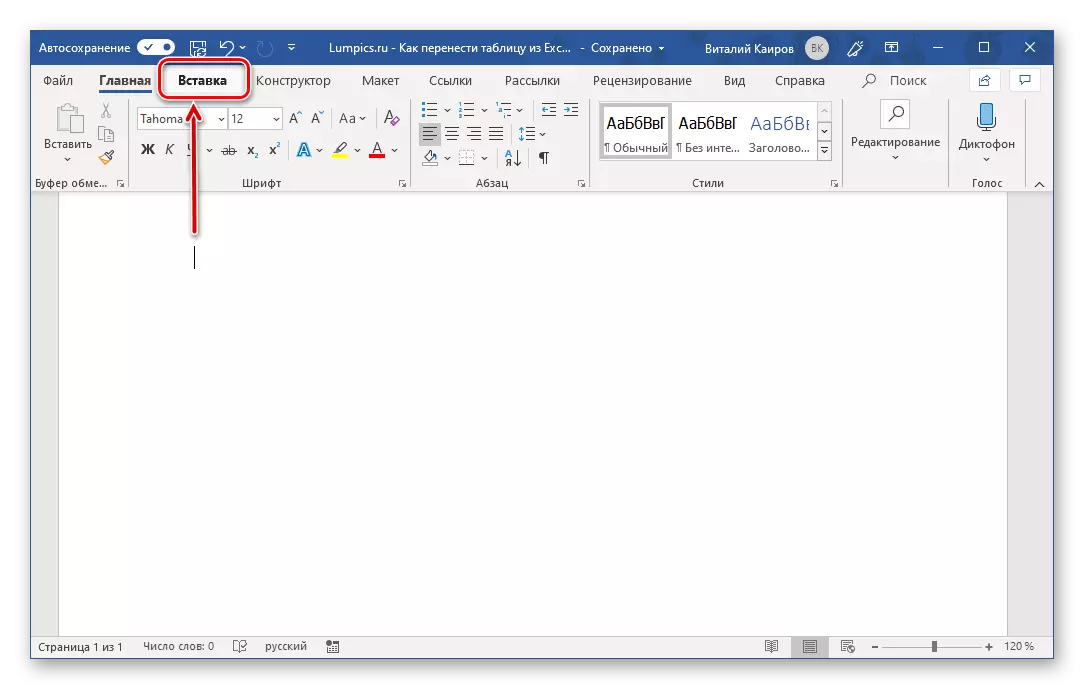
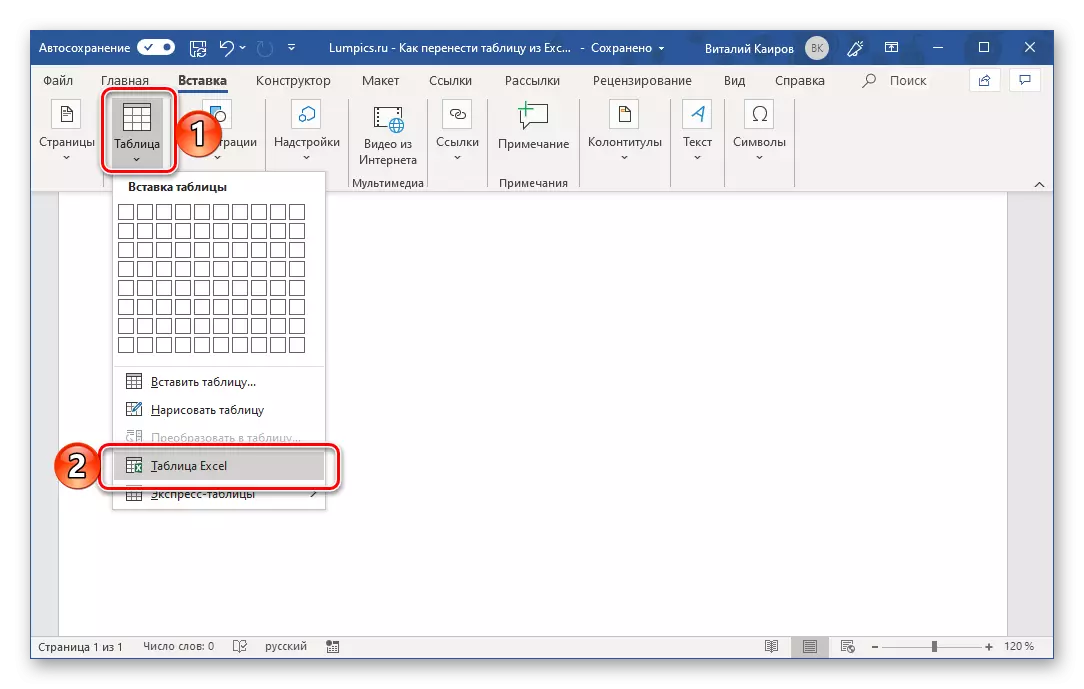

In kasta oo xaqiiqda ah in maqaalkan uu ugu horayn ku wareejiyo wareejinta miisaska ka soo baxa Excel illaa erayga, waxaan wali u tixgelinnaa inay lagama maarmaan tahay in laga fiirsado oo aan ka abuuro xoqida. Isla mar ahaantaana, tifaftiraha qoraalka Microsoft, waxaad abuuri kartaa miisas ka sahlan, kuwaas oo sidoo kale ka madax bannaan xafiisyada xafiiska horumarsan ee ku horumarsan qorshahan. Waxasta oo ay jiraan qaabab kale oo lagu xalliyo hawshayada maanta, waxaad ka baran kartaa isku xirka hoose ee hoose.

Warar dheeraad ah ka sii aqri: Sida loo sameeyo miis erayga
Gabagabo
Waxaan eegnay dhammaan siyaabaha suurtagalka ah ee miiska loo wareejiyo Excel Erease, sidoo kalena taabto dhowr xalal kale oo bixiya awoodda si madaxbanaan u ah waxyaabaha loo abuuro walxaha noocan ah.
Sidoo kale eeg: Sida loo wareejiyo waxa ku jira faylka Ereyga si aad u fiican
